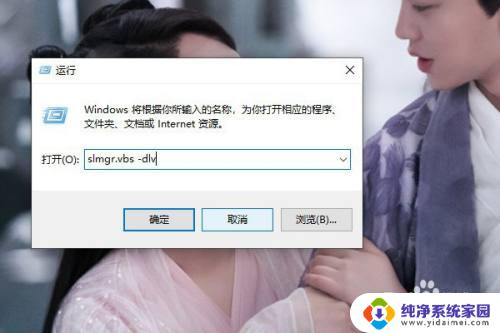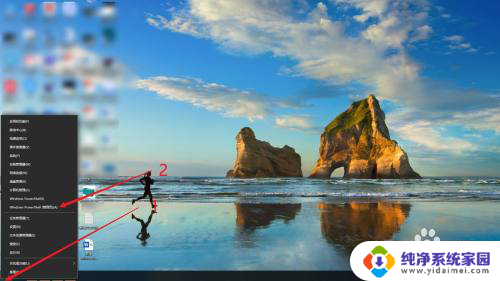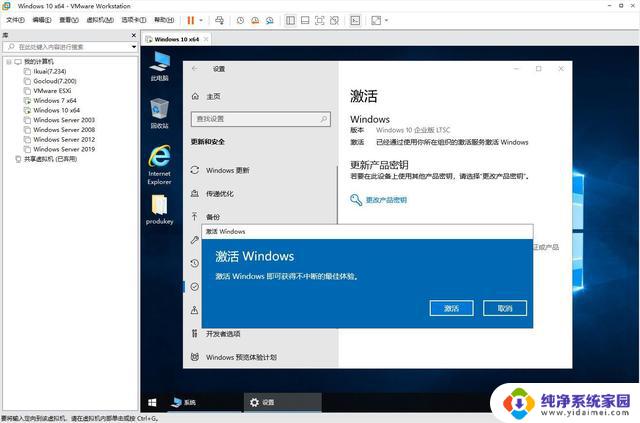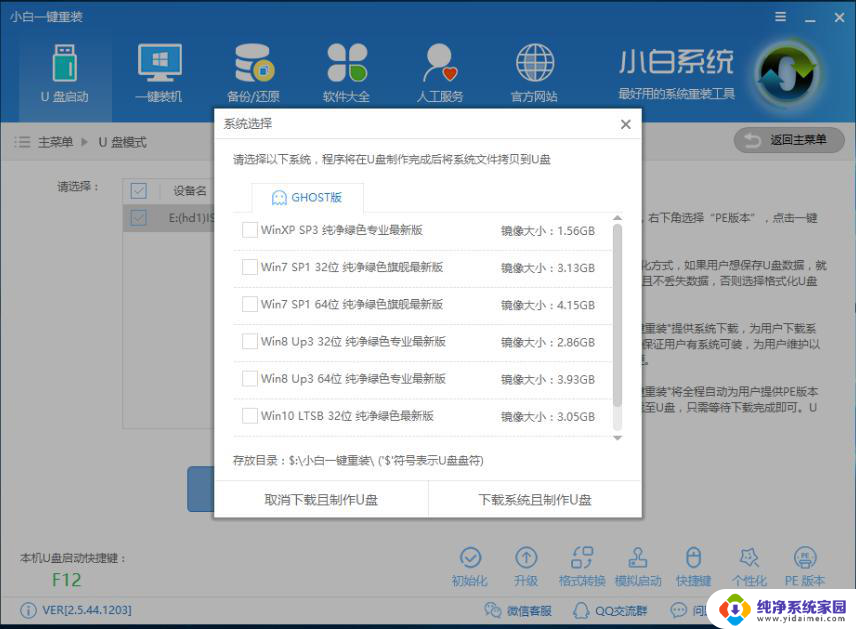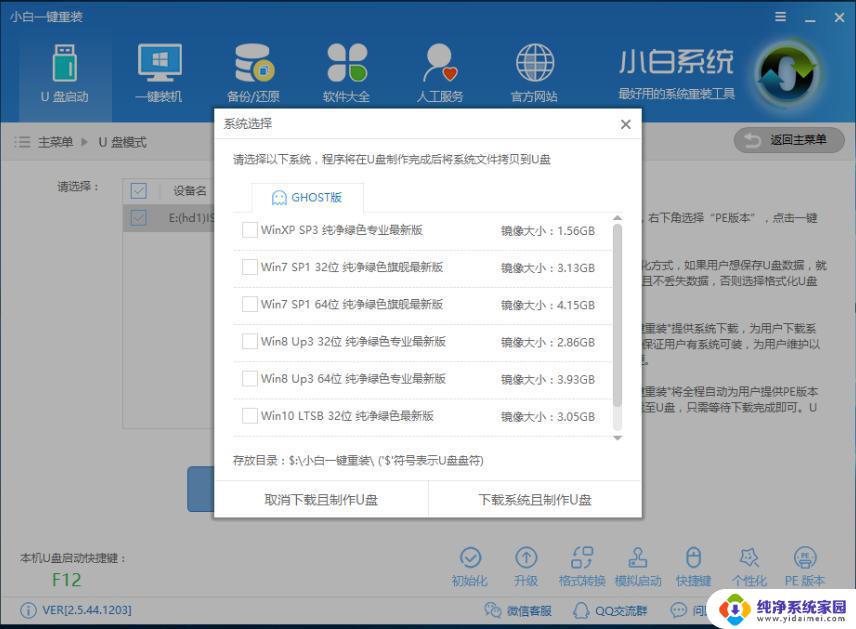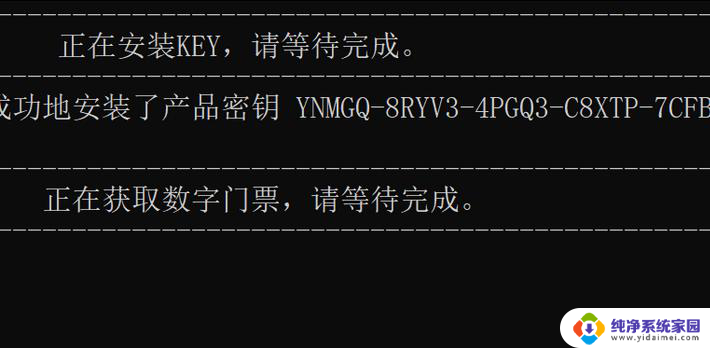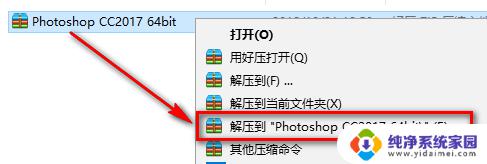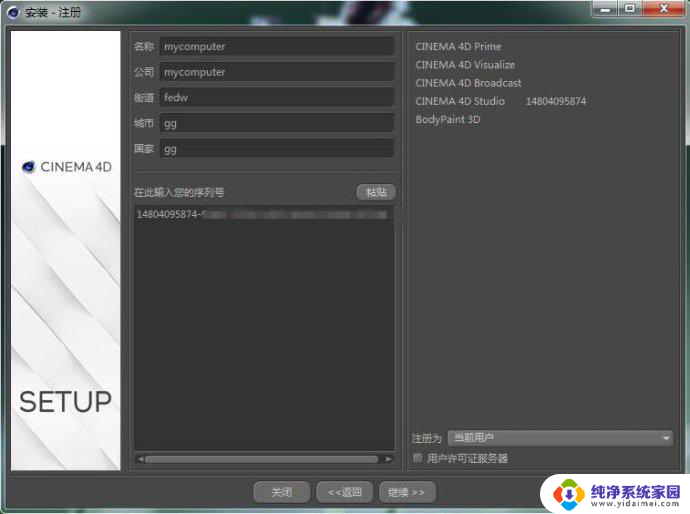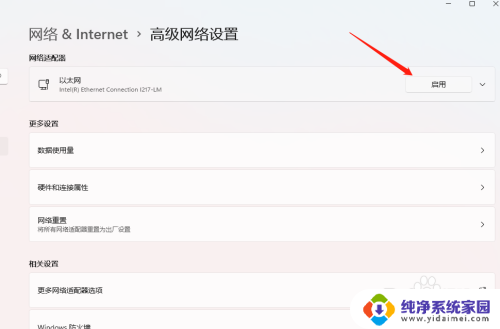win10激活id和安装id 查找电脑的激活ID和安装ID步骤
更新时间:2024-02-08 13:52:32作者:jiang
在使用Windows 10操作系统时,有时候我们需要查找电脑的激活ID和安装ID,激活ID是用于激活Windows 10的唯一标识符,而安装ID则是用于识别操作系统安装的标识码。查找这些ID可以帮助我们解决一些问题,例如重新激活系统或者获取操作系统安装信息。下面我们将介绍一些简单的步骤,来帮助您查找电脑的激活ID和安装ID。
步骤如下:
1.Win+R输入slmgr.vbs-dlv
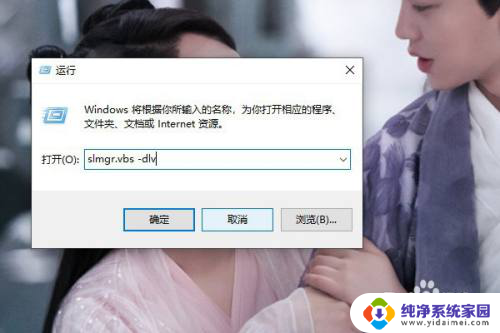
2.会显示电脑的激活信息,包括:激活ID、安装ID、激活截止日期。
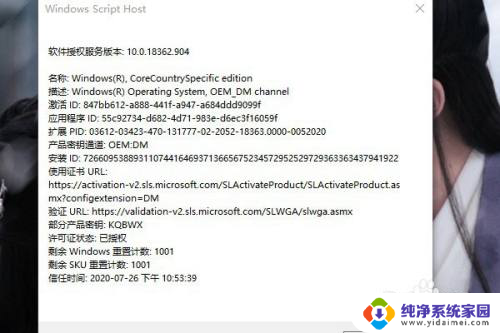
3.Win+R输入slmgr.vbs -xpr
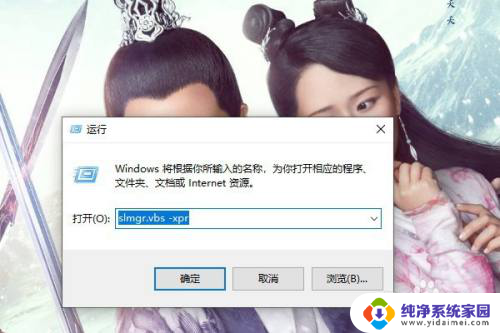
4.显示:是否彻底激活
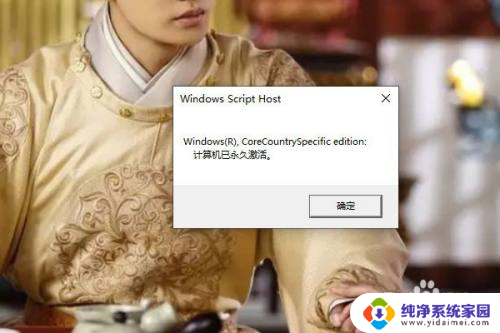
5.Win+R输入slmgr.vbs -dli
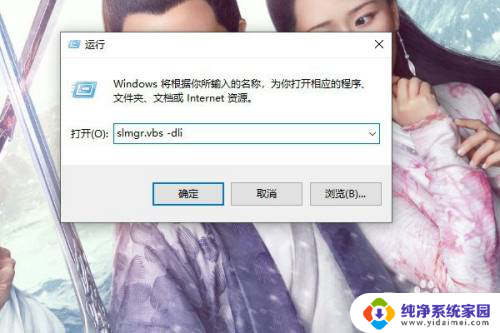
6.会显示:操作系统版本、部分产品密钥、许可证状态。
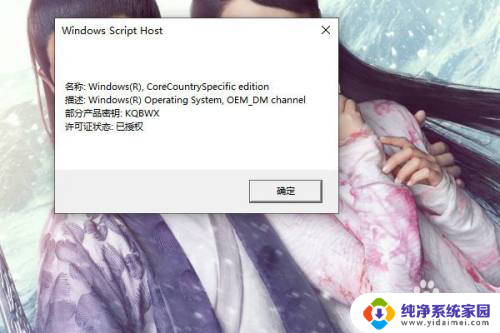
以上就是win10激活ID和安装ID的全部内容,如果您遇到这种情况,您可以按照以上方法解决,希望这些方法能帮助到您。